Η δραστηριότητα του Apple Watch για κίνηση, άσκηση και ορθοστασία σας ενθαρρύνει να παραμένετε ενεργοί καθημερινά. Ωστόσο, οι συνεχείς σειρές μπορεί μερικές φορές να γίνουν συντριπτικές. Με το watchOS 11 και το iOS 18, μπορείτε πλέον να θέσετε σε παύση τους ήχους δραστηριότητάς σας χωρίς να χάσετε το σερί σας, δίνοντας στο σώμα σας ένα διάλειμμα που τόσο χρειάζεται.
- Σχετικά: 28 εύχρηστα κόλπα iPhone
Ως άτομο που παλεύει με τραυματισμό στο γόνατο για μερικές εβδομάδες, μπορώ να αναφερθώ στην ανάγκη για την επιλογή παύσης των κουδουνισμάτων δραστηριότητας στην εφαρμογή Δραστηριότητα του Apple Watch. Επιπλέον, αυτή η λειτουργία είναι επίσης σχετική για όσους χρησιμοποιούν την εφαρμογή Fitness καθημερινά, καθώς εκτελείται ανεξάρτητα στο iPhone, χωρίς να απαιτείται το wearable.
Ακολουθεί ένας γρήγορος οδηγός βήμα προς βήμα σχετικά με τον τρόπο παύσης των Δακτυλίων Δραστηριότητας χρησιμοποιώντας το Apple Watch με το watchOS 11 ή το iPhone σας με iOS 18.
Οδηγός βήμα προς βήμα για την παύση των κουδουνισμάτων δραστηριότητας
Στο Apple Watch με το watchOS 11:
- Ανοίξτε την εφαρμογή Δραστηριότητα στο Apple Watch σας.
- Πατήστε το εικονίδιο του ραβδωτού γραφήματος στο επάνω αριστερό μέρος της πρώτης οθόνης επισκόπησης.
- Κάντε κύλιση για να βρείτε την επιλογή Pause Rings’.
- Επιλέξτε Παύση κουδουνισμάτων και επιλέξτε τη διάρκεια για την οποία θέλετε να θέσετε σε παύση τους ήχους δραστηριότητάς σας.
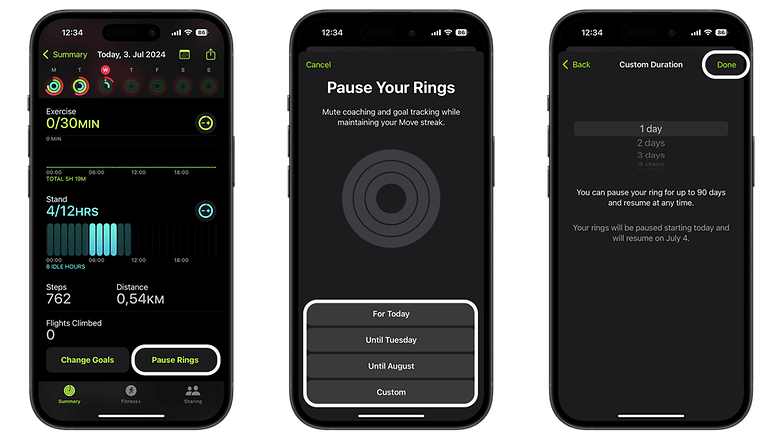
Μπορείτε να χρησιμοποιήσετε ορισμένες τυπικές επιλογές παύσης στο iPhone σας ή να το προσαρμόσετε ώστε να ταιριάζει στις ανάγκες σας. / © nextpit
Σε iPhone με iOS 18:
- Εκκινήστε την εφαρμογή Fitness στο iPhone σας.
- Πατήστε στους δακτυλίους δραστηριότητάς σας που εμφανίζονται στην εφαρμογή.
- Κάντε κύλιση προς τα κάτω και πατήστε Παύση δαχτυλιδιών.
- Επιλέξτε την επιθυμητή διάρκεια παύσης από τις προεπιλογές ή επιλέξτε χειροκίνητα έως και 90 ημέρες.
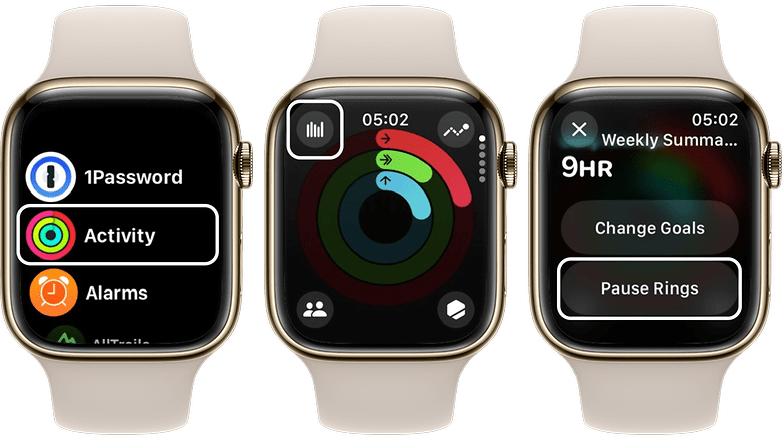
Με λίγα κλικ, μπορείτε να θέσετε σε παύση τους ήχους δραστηριότητάς σας για το χρόνο που χρειάζεστε στο Apple Watch σας. / © nextpit
- Sneak Peek: Προσεχείς λειτουργίες Apple Intelligence για το iPhone σας
Προσαρμογή στόχων δραστηριότητας
Με πιο αναλυτικό τρόπο, είναι επίσης δυνατό να επανεξετάσετε και να εξατομικεύσετε τους στόχους δραστηριότητάς σας ανά πάσα στιγμή, ώστε να ταιριάζουν καλύτερα στη ρουτίνα σας. Αυτό το χαρακτηριστικό είναι εξαιρετικά ωφέλιμο για την εξισορρόπηση των καθημερινών δραστηριοτήτων, καθώς τα επίπεδα δραστηριότητάς μας μπορεί να ποικίλλουν. Προσωπικά, με βοηθάει να διαχειριστώ το άγχος και το (α)διάσημο FOMO (φόβος απώλειας).
Ακολουθεί μια επιπλέον συμβουλή για το πώς να προσαρμόσετε τους στόχους δραστηριότητάς σας ώστε να ταιριάζουν με τη ρουτίνα σας—και όχι το αντίστροφο.
Στο Apple Watch με το watchOS 11:
- Ανοίξτε την εφαρμογή Δραστηριότητες στο Apple Watch σας.
- Πατήστε στην κατηγορία που θέλετε (Κίνηση, Άσκηση ή Στάση).
- Χρησιμοποιήστε τα κουμπιά -/+ για να ορίσετε τους στόχους σας για κάθε ημέρα της εβδομάδας.
Σε iPhone με iOS 18:
- Εκκινήστε την εφαρμογή Fitness στο iPhone σας.
- Πατήστε στους δακτυλίους δραστηριότητάς σας.
- Πατήστε τα κουμπιά -/+ για να ορίσετε τους στόχους σας στις κατηγορίες Κίνηση, Άσκηση και Στάση.
- Προσαρμόστε το σχέδιό σας για κάθε μέρα της εβδομάδας.
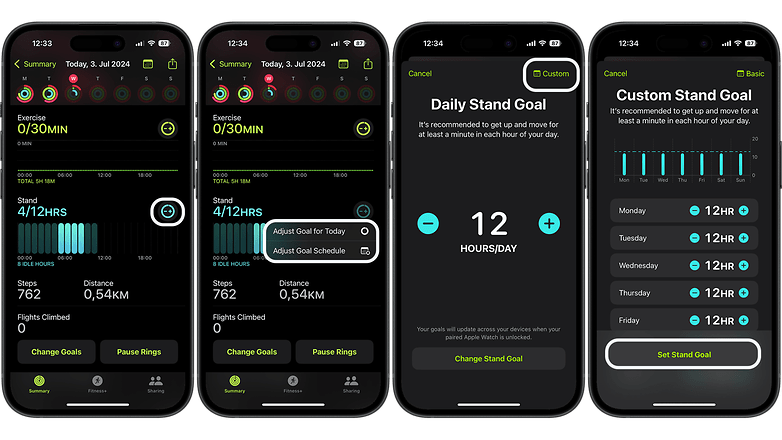
Η προσαρμογή και η προσαρμογή των στόχων δραστηριότητάς σας μπορεί να διευκολύνει την προσέγγισή τους και να σας βοηθήσει να αποφύγετε απογοητεύσεις τις ημέρες που χρειάζεται να μετακινηθείτε λιγότερο. / © nextpit
Αυτές οι νέες δυνατότητες στο watchOS 11 και στο iOS 18 σάς επιτρέπουν να διαχειρίζεστε τους στόχους δραστηριότητάς σας πιο ευέλικτα, διασφαλίζοντας ότι μπορείτε να κάνετε διαλείμματα χωρίς να χάσετε την πρόοδό σας.











